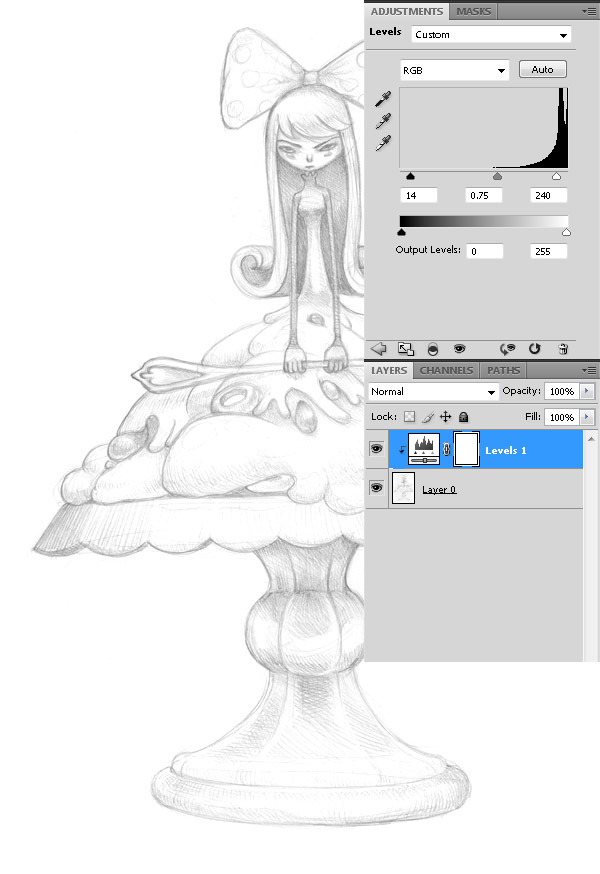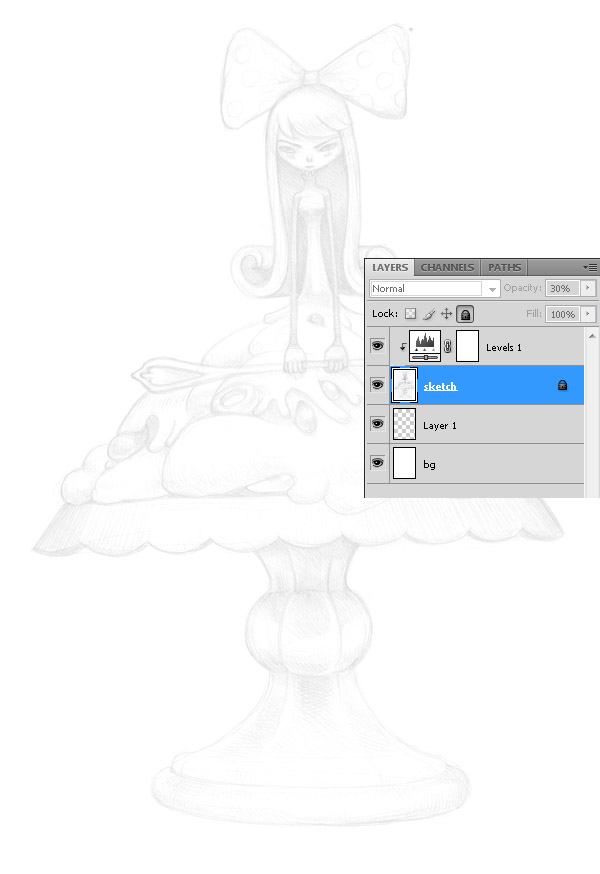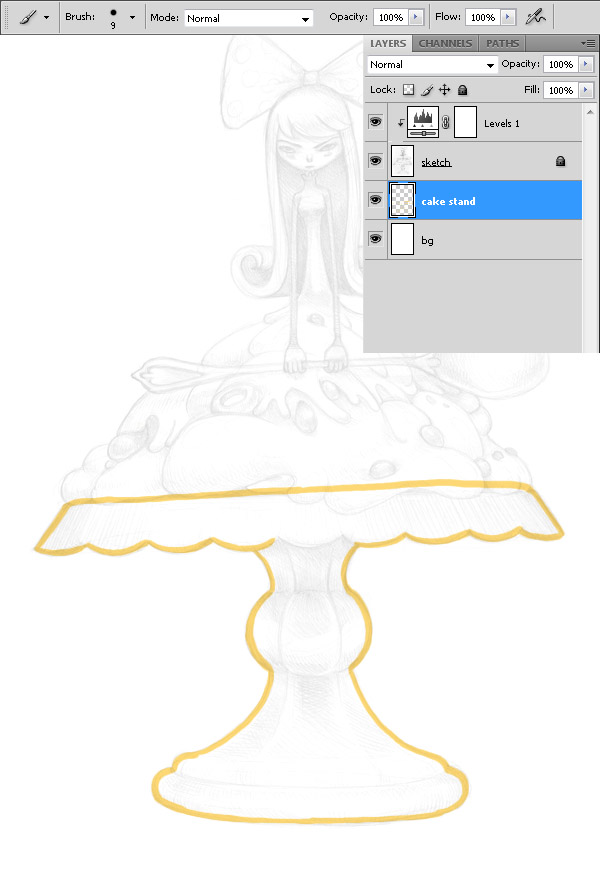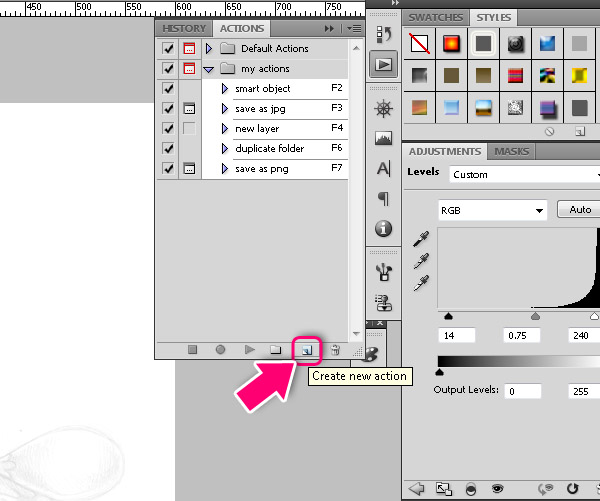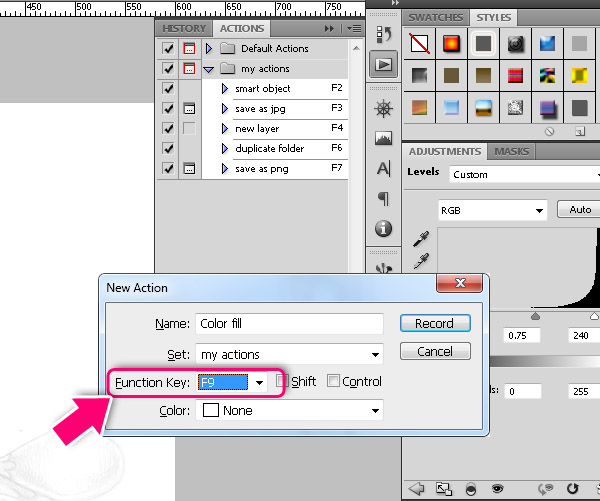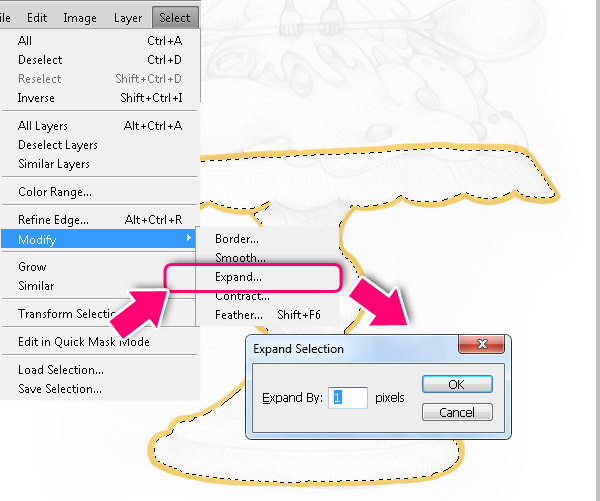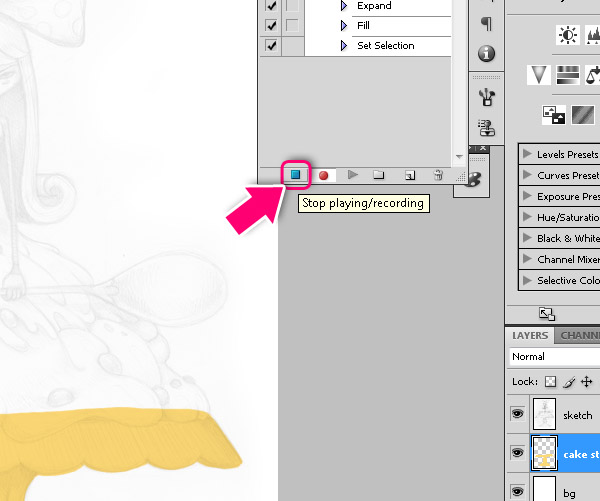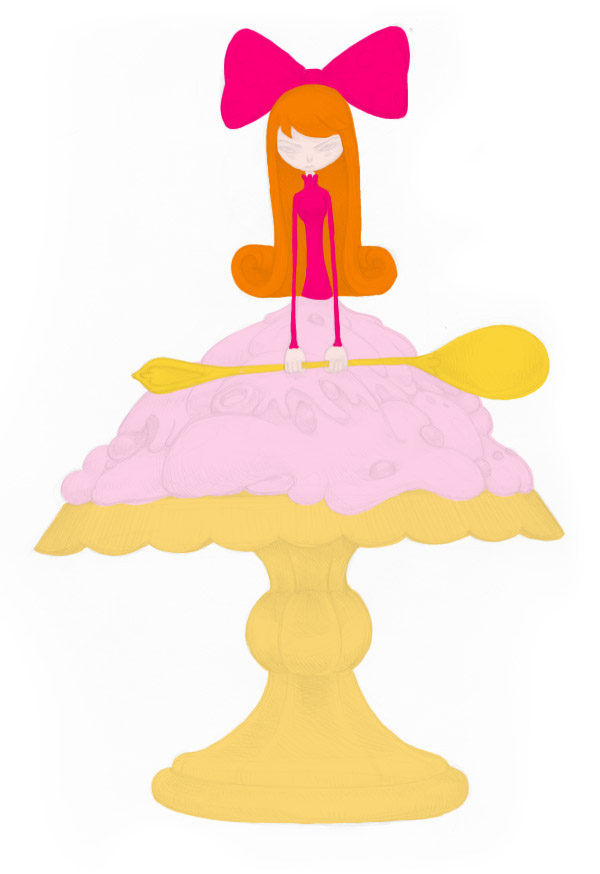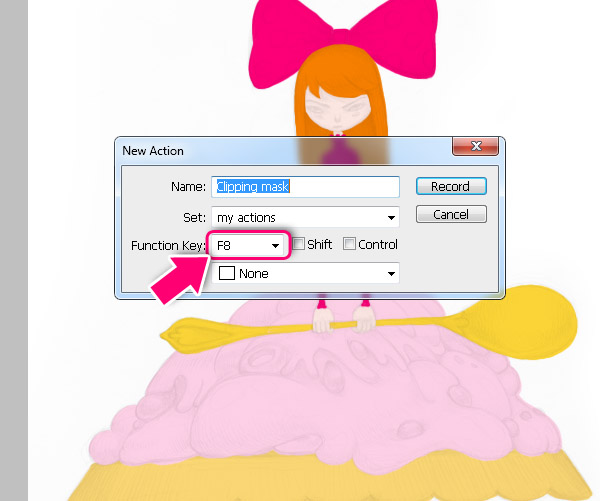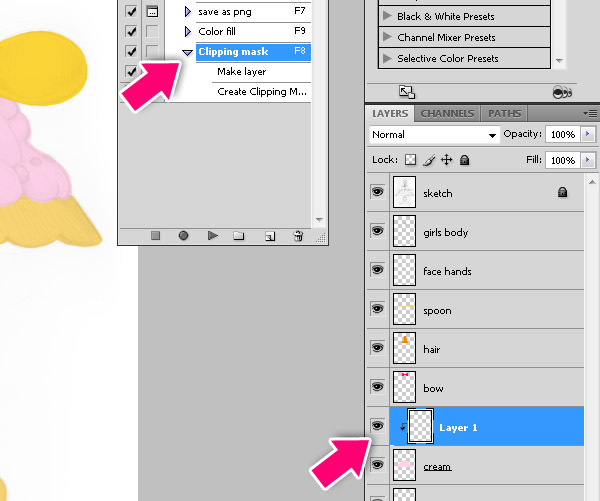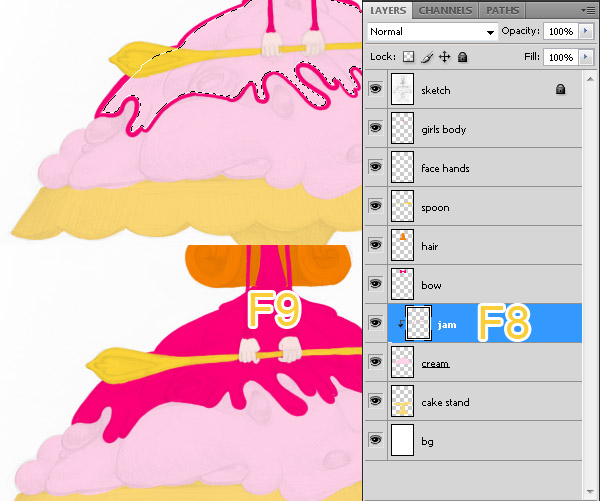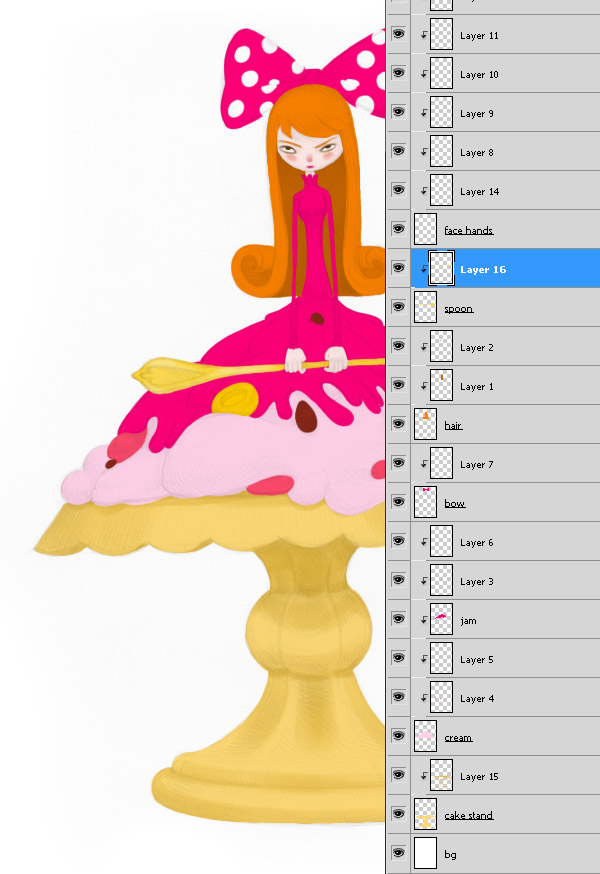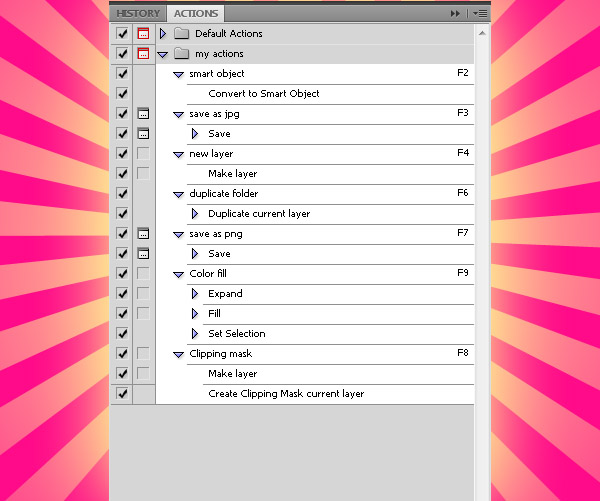tips in actie: je werkt in kleur,,,,,,, "photoshop acties kunnen veel dingen gemakkelijker te maken; van partij eenvoudig, de taak van elke dag.Maatregelen ter verbetering van de werk - kan je serieus.Op de dag van vandaag snel zullen wij aantonen hoe maatregelen om je te helpen met het werk van kleur.Oké, laten we beginnen.De,,,, ik moet je vertellen, ik was een luie mensen, ik wil altijd de vermindering van extra werk, dat moet ik doen, ook al is het maar een klik.Ik werkte bij een reclamebureau. Elke minuut telt en ik wil vandaag graag delen; een snel, ik weet het, ik heb het leven makkelijker.,, stap 1, voordat we beginnen, heb ik een scan van mijn tekeningen open photoshop, aanpassing van het niveau dat beeld, een beetje schoonmaken lijn.,, het creëren van twee nieuwe lagen in de ontwerp - laag het laagste niveau, die witte.Het gras lagen ’ hybride model te vermenigvuldigen, en voor 30% van de opaciteit van de kleur van de vulling, nu.Ik gebruik van kleine harde borstel, aan de rand van de elementen van de verf.Op een witte achtergrond en transparante laag tussen de schets.Iemand zou vragen, waarom ga je niet een pen te doen?De vorm van de kleur van je kunnen gebruiken, maar ik heb liever beschilderde mijn tekeningen zien, en niet helemaal glad,,,, , stap 2, hier is ons eerste optreden.Naar het raam> actie.Het scheppen van nieuwe actie icoon.,, krijg je een nieuwe beweging ontstaan, laten we het een naam geven, kleur, en het belangrijkste: de keuze van f9 sleutels vallen.Dit zal je deze actie is een kortere weg.Kan je een lijst van alle andere in de f - F, onthoud wat de standaard die pallet, bijvoorbeeld een dienblad F5 poetsen, dus je wil het misschien.Klik nu op gegevens, de keuze van instrumenten en de toverstaf (in watt), kiest de lucht in.Nu naar de keuze van > wijziging > uitbreiding van de consumptie, die 1 - pixel en klik. En nu drukt alt + backspace te kiezen voor het schrappen van het uitzicht.CTRL + D annuleren.Zijn we klaar om onze acties te handelen, dus van de pallets en klik stop /registratie van icoon.Ik heb een laag roze room.Met behulp van de toverstaf instrument (W) keuze van f9 laten in een mooie, schone vullen.,, ik gebruik van dezelfde technologie in alle onderdelen van het beeld.Ik moet niet met het kleine onderdelen, zoals de hand, het is alleen geschikt voor grote gebieden.Ik zal het creëren van een actie, waardoor een nieuwe laag van het masker en clips, die ik kan trekken de vorm, maar de details van elke nieuwe laag in.Dus, zoals we al eerder hebben gedaan, door het scheppen van nieuwe maatregelen voor het scheppen van nieuwe acties icoon.De naam van het masker, koos ik F8 functie, klik op opnemen.,, het creëren van een nieuwe laag boven op de vorst; dat, om het een masker commando /CTRL + alt /optie + en naar de actie en daarna stop /opname icoon.Het ziet er uit als een heel korte bewegingen, maar geloof me, de tijd te besparen en dan gebruik je het ton.,, nog meer details, het gebruik van snelle actie en actie en F8 tot het creëren van nieuwe het masker.,,, het laatste beeld, conclusies, zoals je kunt zien, is de Tenuitvoerlegging van de grote acties van repetitieve taken de kleine.Bijvoorbeeld, op het werk, gebruik ik de knop omzetten in slimme objecten f, behoud van het kopiëren van de map jpg, al de kleine dingen in je elke dag honderden.Ieder van u kan de oprichting van een groep van actie, gebruik je het meest.Je kan ook gebruik maken van de dienst en de CTRL /commando combinatie, als je niet genoeg F. Ik hoop dat deze truc zal je helpen met je werk, een beetje minder.